outlook删除的邮件怎么恢复?5种方法
2023-11-10
更新时间:2023-11-10 22:31:00 作者:知道百科
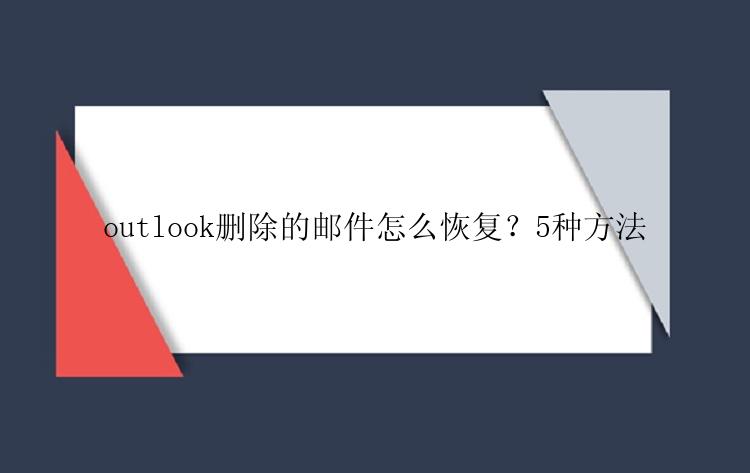
当你在Outlook中删除了一封邮件,但未在本地计算机上保存该邮件的副本时,你可以尝试以下方法恢复已删除的邮件。
1.查找"已删除邮件"文件夹Outlook自动将已删除的邮件移动到"已删除邮件"文件夹中,在Outlook左侧导航窗格中。查找并点击"已删除邮件"文件夹。你可能会在这个文件夹中找到你删除的邮件。如果找到了,右键点击邮件并选择"移动",然后将邮件移回到"收件箱"或其他所需文件夹中。
2.恢复删除的项目Outlook提供了一个"恢复删除的项目"功能,可以还原最近删除的邮件。在Outlook的顶部菜单栏中,选择"文件"- "信息" -"恢复删除的项目"。这会打开一个窗口,列出最近删除的邮件。选择你想要恢复的邮件,点击"还原所选项",邮件将被还原到"收件箱"或原来的文件夹中。
二、邮件已保存到电脑的恢复方法如果你的Outlook设置中启用了本地电脑的邮件保存功能,恢复已删除的邮件将更加容易。下面是几种方法。
1.使用"已删除邮件"文件夹或回收站在Outlook中,首先检查"已删除邮件"文件夹或回收站。Outlook会自动将删除的邮件移动到这些位置。在左侧导航窗格中,找到"已删除邮件"文件夹或回收站,查看是否能找到已删除的邮件。如果找到了,右键点击邮件并选择"还原",将邮件移回到原来的文件夹中。
2.寻找本地邮件文件(PST)Outlook的桌面版本使用.pst文件来保存邮件数据。在电脑上搜索.pst文件,并导入它们到Outlook中以查看已删除的邮件。选择Outlook顶部菜单栏的"文件" -> "打开与导出" -> "导入/导出",然后按照步骤选择.pst文件进行导入。
3.使用恢复软件如果以上方法都无法找回已删除的邮件,你可以尝试使用专业的恢复软件来扫描并恢复已删除的Outlook邮件,例如数据恢复(EaseUS Data Recovery Wizard)软件。
它可以通过扫描,帮助我们找回各种类型的数据,如照片、音频、视频、文档、压缩文件等,十分好用。软件还原数据的原理是搜索我们的磁盘上所有没有被覆盖的空间,并还原没有被覆盖的数据。因此,如果我们想要恢复被误删的文件,最好在尽可能短的时间内开始扫描。
如何使用数据恢复软件找回已删除的邮件呢?具体操作步骤如下:
第一步:选择硬盘
启动数据恢复软件(EaseUS Data Recovery Wizard)。软件界面上显示计算机上所有的磁盘。
选择被删除文件所在的硬盘分区并单击"扫描"。
第二步:扫描硬盘
开始扫描程序。根据硬盘容量大小决定扫描所花时间长短,通常介在几分钟到几小时之间完成。「删除文件」会在快速扫描结束后完成查找到并展示扫描查找到的结果。请点击「删除文件」确认是否显示所有被删除的文件。
第三步:恢复已删除的文件
可在扫描期间或扫描结束后,勾选已找到的文件,然后单击"恢复"按钮。
点击各种筛选功能并浏览找到的文件。一些很久以前删除的文件的文件名和路径已经丢失,需要用户花一些时间检查"其它丢失文件"区域下所找到的结果。这些丢失文件名和路径的文件可能在这里找到。
注意:恢复被删除的邮件时,请避免将新的文件写入到需要恢复的文件所在的磁盘中,以免覆盖原来的文件。
总结删除Outlook中的重要邮件可能会造成困扰,但不用担心,有许多方法可以尝试恢复已删除的邮件。如果邮件未保存到电脑上,你可以在"已删除邮件"文件夹中查找或使用Outlook的"恢复删除的项目"功能。如果邮件已保存到电脑上,你可以检查"已删除邮件"文件夹、寻找本地的.pst文件或使用恢复软件来恢复已删除的邮件。无论何种情况,及时行动非常重要,并确保在日常使用Outlook时定期备份你的重要邮件。